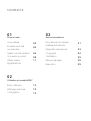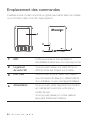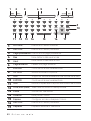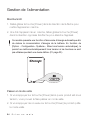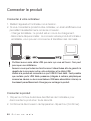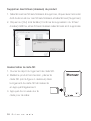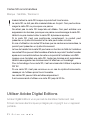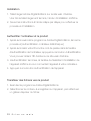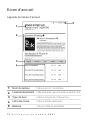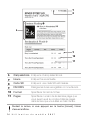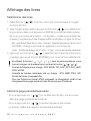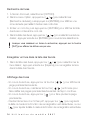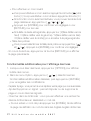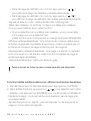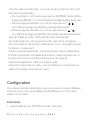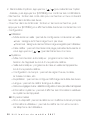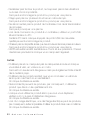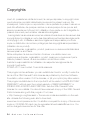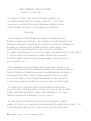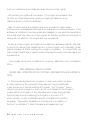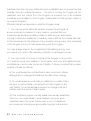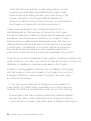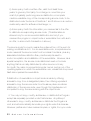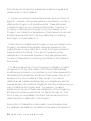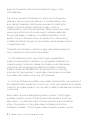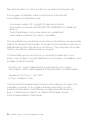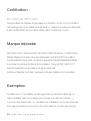La page est en cours de chargement...

SOMMAIRE
Prise en main
Composants
Emplacement des
commandes
Gestion de l'alimentation
Connecter le produit
Utiliser Adobe
Digital Editions
03
04
06
08
11
01
02
Utilisation du modèle EB07
Écran d'accueil
Affichage des livres
Configuration
13
15
19
03
Autres informations
Informations importantes
relatives à la sécurité
Diagnostic des pannes
Copyrights
Certification
Marque déposée
Exemption
21
23
24
35
35
35

Composants
Prise en main
EB07
Guide de démarrage rapide : Il s’agit du manuel expliquant comment
utiliser notre appareil.
Garantie du produit : Conservez ce document dans un endroit sûr car
il vous sera utile pour les réparations sous garantie.
Câble USB : Vous pouvez le connecter à l’ordinateur et l’utiliser pour
recharger la batterie.
03
Les composants peuvent faire l'objet de modifications sans avis
préalable à des fins d'amélioration des performances ou de la qualité
du produit.
Guide de démarrage rapide
et garantie du produit
Câbles USB

04
1
2
3
4
EPD
Logement
de carte SD
Port USB
Alimentation
Il offre aux lecteurs des sensations
semblables à la lecture d'un livre de poche.
Vous pouvez insérer une carte SD pour
afficher et lire les fichiers sur la carte.
Vous pouvez vous en servir pour établir
une connexion à l'aide d'un câble USB et
d'un ordinateur ou pour recharger la batterie.
Vous pouvez mettre l’appareil hors tension
en maintenant ce bouton enfoncé un
certain temps.
Vous pouvez passer en mode veille en
appuyant brièvement dessus.
3
2
4
1
Emplacement des commandes
L'extérieur et le contenu imprimé ou gravé peut varier selon le modèle
ou en fonction des noms de chaque pièce.
Prise en main

05
1 3 6542
11 12 13 14 15 16 17
7 8
9
10
1
2
3
4
5
6
7
8
9
10
11
12
13
14
15
16
17
ACCUEIL
RETOUR
Page précédente
Bas
Haut
Page suivante
ENTRÉE
OPTION
SUP
ENTRÉE
Shift
SYM
(touche symbole)
Zoom
Rotation
Espace
RETOUR
Déplacer
Retourner à l’écran d’accueil
Retourner à l’écran précédent
Retourner à la page précédente
Faire défiler la liste vers le bas
Faire défiler la liste vers le haut
Passer à la page suivante
Confirmer et lancer les sélections.
Afficher la fenêtre d’options.
Supprimer les lettres saisies et les fichiers de la liste
Confirmer et lancer les sélections
Écrire en majuscules ou ajouter des consonnes doubles.
Saisir des nombres ou des symboles
Zoomer sur des lettres
Faire pivoter l’écran
Configurer en barre d’espace / Favori.
Retourner à l’écran précédent.
Déplacer dans les 4 directions
Prise en main

06
Gestion de l'alimentation
1. Si vous appuyez sur la touche [Power] alors que le produit est sous
tension, vous pouvez le faire passer en mode veille.
2. Si vous appuyez de nouveau sur la touche [Power] le produit quitte
le mode veille.
Passer en mode veille
1. Faites glisser la touche [Power] dans la direction de la flèche pour
mettre l’appareil en marche.
2. Une fois l’appareil mis en marche, faites glisser la touche [Power]
dans la direction opposée à la flèche pour éteindre l’appareil.
Ce modèle possède une fonction d'économie d'énergie automatique afin
de réduire la consommation d'énergie de la batterie. En fonction de
[Option - Configuration– Système - Mise hors tension automatique], le
produit se mettra automatiquement hors tension si les touches ne sont
pas utilisées pendant une durée définie. (Cf. page 20.)
Marche/arrêt
Prise en main

07
1. Allumez votre ordinateur et raccordez le produit à celui-ci.
La batterie interne se rechargera automatiquement.
Recharger la batterie à l’aide de votre ordinateur
Durée de lecture
- Durée de lecture continue : 14,000 pages vues maxi.
N'utilisez aucun autre câble USB que celui qui vous est fourni. Ceci peut
provoquer une défaillance.
Vérifiez si le produit est connecté à un port USB 2.0 haut débit. Il est possible
que certains ports USB faible puissance (intégrés à certains périphériques
comme les claviers ou les concentrateurs USB sans alimentation interne) ne
fournissent pas suffisamment d'énergie pour recharger le produit. Lorsque le
PC est en mode veille, le produit ne peut être rechargé.
Rechargez le produit et conservez-le à température ambiante.
Le produit ne peut être rechargé s'il fait trop chaud ou trop froid.
La batterie rechargeable est un consommable, sa durée d'utilisation une
fois chargée diminue au fil du temps.
La batterie sera complètement chargée au bout de 4.5 heures. (Pour une
batterie intégralement déchargée).
Le temps de charge peut augmenter si vous utilisez le produit tout en le rechargeant.
Si la batterie est complètement déchargée et n’a pas été utilisée pendant
une longue période, il est nécessaire de la recharger pendant au moins dix
minutes pour pouvoir rallumer le produit.
1. Si l’appareil ne répond pas lorsque vous appuyez sur une touche,
réinitialisez-le en appuyant sur [Power] pendant au moins 14 secondes.
Utiliser la fonction de réinitialisation
Même si vous utilisez la fonction de réinitialisation, l'heure actuelle et les
données de la mémoire seront préservées.
N'utilisez pas la fonction de réinitialisation lorsque le produit est en cours
de lecture. Cela pourrait endommager sérieusement sa mémoire.
Prise en main

08
1. Mettez l'appareil et l'ordinateur sous tension.
2.
Si vous connectez le produit à votre ordinateur, un écran s’affichera vous
permettant de sélectionner le mode de connexion.
- Changer la batterie : le produit est en cours de chargement.
-
Raccorder le disque amovible : La connexion entre le produit et l’ordinateur
est établie, vous pouvez commencer à transférer des données.
Connecter à votre ordinateur
Connecter le produit
N'utilisez aucun autre câble USB que celui qui vous est fourni. Ceci peut
provoquer une défaillance.
Assurez-vous que toutes les fonctions sont désactivées afin de garantir la
réussite de la connexion entre votre ordinateur et le câble USB.
Vérifiez si le produit est connecté à un port USB 2.0 haut débit. Il est possible
que certains ports USB faible puissance (intégrés à certains périphériques
comme les claviers ou les concentrateurs USB sans alimentation interne) ne
fournissent pas suffisamment d'énergie pour recharger le produit.
1. Cliquez sur l'icône de la barre des tâches de l'ordinateur pour
déconnecter le produit en toute sécurité.
2. Confirmez la déconnexion de l'appareil en cliquant sur [Confirmer].
Connecter le produit
Prise en main

09
1. Après avoir sélectionné les fichiers/dossiers à copier depuis votre
ordinateur, les fichiers/dossiers sélectionnés seront copiés si vous
effectuez un glisser-déposer sur le lecteur ajouté.
2. Les fichiers (ou dossiers) seront transférés vers les dossiers
ci-dessous en fonction de leur type de contenu.
- Livre électronique : book - Bande dessinée : comic
Copier des fichiers (dossiers) dans le produit
L'icône peut être cachée dans la barre des tâches dans les systèmes
d'exploitation tels que Windows XP. Les icônes cachées peuvent être
affichées en cliquant sur l'indicateur.
La déconnexion en toute sécurité ne peut être effectuée si des
programmes d'application tels que Windows Explorer ou Windows Media
Player sont en cours d'utilisation.
Assurez-vous de déconnecter le produit en toute sécurité après avoir
fermé tous les programmes d'application actifs. Si la déconnexion en
toute sécurité échoue, réessayez plus tard.
En cas d'échec de la déconnexion en toute sécurité, des pertes de
données peuvent survenir.
Connectez correctement le câble USB.
Si l'ordinateur ou le produit est hors tension ou si le câble USB est
déconnecté alors que des fichiers/dossiers sont en cours de copie ou de
déplacement, la mémoire risque d'être sérieusement endommagée.
Le taux de transfert peut varier en fonction de l'ordinateur ou de
l'environnement OS disponible pour votre région.
Prise en main

10
1. Sélectionnez les fichiers/dossiers à supprimer, cliquez avec le bouton
droit de la souris sur ces fichiers/dossiers et sélectionnez [Supprimer].
2. Cliquez sur [Oui] si la fenêtre [Confirmer la suppression du fichier/
dossier] s'affiche, et les fichiers/dossiers sélectionnés sont supprimés.
Supprimer des fichiers (dossiers) du produit
1. Ouvrez le capot du logement de carte SD.
2. Mettez le produit hors tension, placez la
carte SD (voir la figure ci-dessous) dans
le logement de carte SD et insérez-la
en appuyant légèrement.
3. Appuyez de nouveau sur la
carte pour la retirer.
Insérer/retirer la carte SD
Prise en main

11
Marque : SanDisk, Transcend
Cartes SD recommandées
Insérez/retirez la carte SD lorsque le produit est hors tension.
La carte SD ne doit pas être insérée/retirée en forçant. Ceci peut endom-
mager la carte SD ou provoquer une panne.
Ne retirez pas la carte SD lorsqu'elle est utilisée. Ceci peut entraîner une
suppression de données, provoquer une panne ou endommager la carte SD.
Veillez à ne pas insérer/retirer la carte SD à plusieurs reprises.
Si la carte SD n'est pas positionnée correctement, le produit peut
présenter un dysfonctionnement et la carte peut rester coincée.
En cas d'utilisation de cartes SD autres que les cartes recommandées, le
produit peut présenter un dysfonctionnement.
Le taux de transfert de la carte SD peut varier en fonction de l'état de l’ordinateur.
Les cartes SD ne peuvent être formatées à l'aide de ce produit. Veuillez formater
après avoir connecté le lecteur de carte ou le produit à l’ordinateur via UMS.
Lorsque vous formatez une carte SD, toutes les données sont supprimées.
Veillez à sauvegarder les données avant d'effectuer un formatage.
Pour le formatage d'une carte SD, il est recommandé d’utiliser le système
FAT 32.
Si une carte SD n'est pas reconnue ou en cas de dysfonctionnements,
réessayez de l'utiliser après l'avoir formatée.
Les cartes SD peuvent être achetées séparément.
Il est recommandé d'utiliser une carte SD jusqu'à 32 Go.
Utiliser Adobe Digital Editions
Adobe Digital Editions vous permet de transférer facilement des
fichiers de livres électroniques protégés par copyright sur un appareil
portable.
Prise en main

12
1. Après avoir exécuté le programme Adobe Digital Editions, lancez le
processus [Authentification ordinateur-bibliothèque].
2. Après avoir saisi votre ID et votre mot de passe dans la fenêtre
d’authentification de l’ordinateur, appuyez sur le bouton Authentification.
Vous pouvez obtenir l’ID Adobe sur le site web d’Adobe.
3. L’authentification terminée, la fenêtre de l’assistant d’installation de
l’appareil s’affiche si vous connectez l’appareil à votre ordinateur.
4. Appuyez sur le bouton Authentification de l’appareil.
Authentifier l’ordinateur et le produit
1. Exécutez le programme Adobe Digital Editions.
2. Sélectionnez le contenu à enregistrer sur l’appareil, puis effectuez
un glisser-déposer du fichier.
Transférer des fichiers vers le produit
1. Téléchargez Adobe Digital Editions sur le site web d’Adobe.
Une fois le téléchargement terminé, l'écran d'installation s'affiche.
2. Suivez les instructions à l’écran étape par étape pour effectuer le
processus d’installation.
Installation
Prise en main

13
Utilisation du modèle EB07
Ecran d’accueil
Légende de l’écran d’accueil
5
1
2
4
1
2
3
4
5
Nom du lecteur
Livres lus récemment
Type de livre
Liste des livres
Batterie
Indique le nom du lecteur.
Indique les livres que vous avez lus récemment.
Indique le type de chaque livre.
Indique la liste des livres.
Indique l'état de la batterie.
3

14
8
9
10
11
6
7
8
9
10
11
Champ sélectionné
Heure
Carte SD
FAVORIS
Format
Pages
Indique le champ sélectionné.
Indique l'heure actuelle.
Indique si une carte SD est insérée.
Désigne les livres enregistrés comme favoris.
Spécifie le format du fichier.
Spécifie le numéro de la dernière page que
vous avez lue et le nombre total de pages
dans le livre que vous êtes en train de lire.
7
Pendant la lecture, si vous appuyez sur la touche [Accueil], l'écran
d'accueil s'affiche.
6
Utilisation du modèle EB07

15
1. Sélectionnez [ / ] à l'écran d'accueil, puis accédez à l'onglet
de type de livre.
2.
Dans l'onglet de type de livre, appuyez sur la touche [ / ] pour sélectionner
le type de livre désiré, puis appuyez sur [ENTRÉE] pour afficher la liste de livres.
(Si vous vous rendez dans [Option - Configuration – Système] sous [Liste des
dossiers], l'emplacement des dossiers s'affiche à la place du type de fichier.)
-
Titre : spécifie les titres dans l'ordre / Récent : spécifie les livres lus récemment.
FAVORIS : Désigne les livres enregistrés comme favoris.
Auteur : spécifie les auteurs dans l'ordre / Image : indique les bandes dessinées.
3. Appuyez sur la touche [ / ], sélectionnez le livre de votre choix,
puis appuyez sur la touche [ENTRÉE] pour ouvrir le livre sélectionné.
Sélectionner des livres
Affichage des livres
En utilisant la touche [ / / / ] dans la partie supérieure, vous
pouvez naviguer de la même façon qu'avec la touche [ / / / ].
Format de fichiers pris en charge : PDF, EPUB, TXT, DOC, PPT, XLS, HWP,
DJVU et FB2
Formats de bandes dessinées pris en charge : JPG, BMP, PNG, GIF,
format de fichier compressé Zip
Pour les fichiers au format JPEG progressif, le chargement initial et les
changements de page prendront plus de temps que d'habitude.
- Si vous appuyez sur [ / ] sur la liste des fichiers, vous pouvez
aller à la page précédente/suivante.
- Si vous appuyez sur [ / ] pendant plusieurs secondes,
vous ferez défiler les pages précédentes/suivantes.
Afficher la page précédente/suivante
Utilisation du modèle EB07

16
1. À l'écran d'accueil, sélectionnez [OPTION].
2. Dans le menu Option, appuyez sur [ / ] pour sélectionner
[Recherche de livres], puis appuyez sur [ENTRÉE] pour afficher une
zone de texte permettant d'entrer des mots-clés.
3. Entrez un mot-clé, puis appuyez sur [ENTRÉE] pour afficher la liste
des livres contenant le mot-clé.
4. Dans la liste des livres, appuyez sur [ / ] pour sélectionner le livre
désiré ; appuyez ensuite sur [ENTRÉE] pour ouvrir le livre sélectionné.
Recherche de livres
1. Dans la liste des livres, appuyez sur [ / ] pour sélectionner le
livre désiré ; appuyez ensuite sur [Espace] pour enregistrer le livre
dans la liste des favoris.
Enregistrer un livre dans la liste des favoris
Lorsque vous saisissez un terme à rechercher, appuyez sur la touche
[SUP] pour effacer les lettres une par une.
- En cours de lecture, appuyez sur la touche [ / ] pour afficher la
page précédente/suivante.
- En cours de lecture, maintenez la touche [ / ] enfoncée pour
faire défiler les pages précédentes/suivantes de façon continue.
- En cours de lecture, appuyez sur [ ] pour faire pivoter la page
précédente.
- Pendant la lecture d'un fichier pdf, appuyez sur [ ] pour agrandir
la taille du texte si la fonction de remargination est désactivée, ou sur
[ ]
pour ajuster la taille du texte si la fonction de remargination est activée.
Affichage des livres
Utilisation du modèle EB07

17
1. Lorsque vous lisez des livres, appuyez sur [OPTION] pour afficher
la liste des menus.
2. Dans le menu Option, appuyez sur [ / ], sélectionnez les
fonctionnalités additionnelles désirées, puis appuyez sur [ENTRÉE]
pour enregistrer les modifications.
-
Deplacer la page : vous permet de vous déplacer vers la page que vous avez saisie.
- Ajouter/Supprimer un signet : permet d'ajouter ou de supprimer la
page en cours dans les signets.
- Chercher dans le dictionnair : vous pouvez effectuer une recherche
dans le dictionnaire en saisissant un mot-clé.
+ Si vous entrez un mot-clé puis appuyez sur [ENTRÉE], l'écran affiche
la page de définition du mot-clé dans les Anglais-Anglais dictionnair.
Fonctionnalités additionnelles pour l'affichage des livres
+ Pour effectuer un zoom avant
Vous pouvez effectuer un zoom avant en appuyant sur la touche [ ] et la
touche [ I ]. Vous pouvez effectuer un zoom arrière en appuyant sur la touche [ O ].
Si la fonction zoom avant est activée, vous pouvez accéder à la
page désirée en appuyant sur [ / / / ].
Appuyez sur [ENTRÉE] pour confirmer vos réglages ou sur
[RETOUR] pour annuler.
Si la taille du texte est agrandie, appuyez sur [ Z(faire défiler vers le
haut) / Q(faire défiler vers la gauche) / S(faire défiler vers le bas)
/ D(faire défiler vers la droite)] pour accéder à la page agrandie.
+ Taille des polices
Vous pouvez sélectionner la taille de la police en appuyant sur [ ]
et [ / ]. Appuyez sur [ENTRÉE] pour confirmer vos réglages.
- En cours de lecture, appuyez sur la touche [RETOUR] pour afficher
la page précédente.
Utilisation du modèle EB07

18
1. Pendant la lecture de bandes dessinées, appuyez sur [OPTION].
2. Dans la liste d'options, appuyez sur [ / ] pour sélectionner l'option
désirée, puis appuyez sur [ENTRÉE] pour confirmer les modifications.
- Deplacer la page : vous permet de vous déplacer vers la page que
vous avez saisie.
- Ajouter/Supprimer un signet : permet d'ajouter ou de supprimer la
page en cours dans les signets.
Fonctionnalités additionnelles pour afficher les bandes dessinées
+ Dans la page de définition du mot-clé, appuyez sur [ / ]
pour afficher la page de définition précédente/suivante.
+ Dans la page de définition du mot-clé, appuyez sur [ / ]
pour afficher la page de définition de l'entrée précédente/suivante.
- Signets et liste de mots : affiche la liste des mots/signets.
- Table des matières : si le fichier contient une table des matières,
vous pouvez l’afficher avec cette fonction.
+ Si vous sélectionnez une table des matières, vous pouvez aller
sur la page que vous sélectionnez.
(Cette fonction prend uniquement en charge les fichiers PDF/EPUB)
- Diffusion activée/désactivée : si le schéma de couleurs utilisé dans
le fichier original est impossible à reproduire, il sera remplacé par un
schéma de couleurs se rapprochant le plus de l’original.
- Remargination activée/désactivée : si la page contient trop de texte
et si vous avez du mal à la lire, cette fonction simplifiera la page et
améliorera ainsi sa lisibilité.
- Gras activé/désactivé : affiche le texte en gras.
Selon le format du fichier, le menu ne sera peut-être pas disponible.
Utilisation du modèle EB07

19
Configuration
Vous devez peut-être paramétrer votre propre environnement utilisateur.
La structure du menu pré-installé pourrait différer en fonction de la
version du firmware.
- Chercher dans le dictionnair : vous permet de rechercher des mots-
clés dans le dictionnaire.
+ Si vous entrez un mot-clé puis appuyez sur [ENTRÉE], l'écran affiche
la page de définition du mot-clé dans les Anglais-Anglais dictionnair.
+ Dans la page de définition du mot-clé, appuyez sur [ / ]
pour afficher la page de définition précédente/suivante.
+ Dans la page de définition du mot-clé, appuyez sur [ / ]
pour afficher la page de définition de l'entrée précédente/suivante.
- Signets et liste de mots : affiche la liste des mots/signets.
- De droite à gauche / De gauche à droite : permet de changer le
sens de la lecture de la bande dessinée en cours, de la gauche vers
la droite ou inversement.
- Diffusion activée/désactivée : si le schéma de couleurs utilisé dans
le fichier original est impossible à reproduire, il sera remplacé par un
schéma de couleurs se rapprochant le plus de l’original.
- Gras activé/désactivé : affiche le texte en gras.
- Activer le mode écran en veille : permet d'activer le mode écran en
veille pour la page de lecture en cours.
1. Veuillez sélectionner [OPTION] à l'écran d'accueil.
Paramètres
Utilisation du modèle EB07

20
2. Dans la liste d'options, appuyez sur [ / ] pour sélectionner l'option
désirée, puis appuyez sur [ENTRÉE] pour confirmer les modifications.
- Recherche : Entrez des mots-clés pour rechercher un livre contenant
les mots dans la liste des livres.
- Chercher dans le dictionnair : Entrez un terme à rechercher, puis
appuyez sur [ENTRÉE] pour afficher la liste des livres contenant le mot.
- Configuration
Utilisation
+ Mode écran en veille : permet de configurer le mode écran en veille.
iriver : assigne le fichier image fourni par iriver.
Personnel : assigne le dernier fichier image enregistré par l'utilisateur.
+ Faire défiler : permet d'accéder à la page précédente/suivante si
vous appuyez sur [ / ] pendant la lecture d'un livre.
Système
+ Mise hors tension automatique : programme la mise hors
tension de l'appareil au bout d'une période définie.
+ Veille automatique : programme la mise en veille de l'appareil au
bout d'une période définie.
+ Configuration du temps : permet de régler l'heure, la date,
le fuseau horaire, etc.
+ Exploitation : permet de configurer l'affichage de la liste des livres.
+ Langue : permet de définir la langue à utiliser.
+
Retour aux réglages d'usine : rétablit la configuration d'usine par défaut de l'appareil.
+ Information système : permet d'afficher les informations relatives
au système de l'appareil.
Info personnelles
+
Nom du dispositif : permet de définir le nom à afficher à l'écran principal.
+ Informations utilisateur : permet de définir le nom et le numéro
de téléphone de l'utilisateur.
Utilisation du modèle EB07

21
Autres informations
- Si le même écran reste actif pendant longtemps, il peut y avoir une
image résiduelle sur l’écran.
- Ne laissez pas d'éléments métalliques (pièces de monnaie, épingles
à cheveux, etc.) ou de substances étrangères qui brûlent facilement
pénétrer dans le produit.
Ceci peut provoquer une panne.
- Ne placez pas d'objets lourds sur le produit.
Ceci peut endommager le produit ou provoquer une panne.
- Si le produit entre en contact avec un liquide (pluie, boissons,
médicaments, maquillage, transpiration ou humidité), ne le mettez
pas sous tension ; essuyez-le rapidement avec un chiffon sec, puis
rendez-vous dans le centre de services iriver le plus proche pour le
faire vérifier. (En cas de panne suite à une immersion, les frais seront
à votre charge indépendamment de la durée de la garantie et la
réparation sera peut-être impossible.)
Ceci peut endommager le produit ou provoquer une panne.
-
Ne laissez pas le produit dans un endroit humide, poussiéreux ou chargé de suie.
Ceci peut provoquer une panne.
- N'essayez pas de démonter, de réparer ou de modifier le produit.
Ceci peut endommager le produit ou provoquer une panne.
- Ne laissez pas le produit en plein soleil ou dans des endroits où la
température est trop élevée ou trop basse (0
Ⳅ
~ 40
Ⳅ
).
Ceci peut provoquer une panne.
-
Ne laissez pas le produit à proximité d'aimants, de téléviseurs, de moniteurs,
de haut-parleurs ou d'autres objets présentant un fort magnétisme.
Ceci peut provoquer une panne.
- N'utilisez pas de produits chimiques ou de produits de nettoyage sur
le produit ; ils peuvent dégrader la surface et endommager la finition.
Ceci peut provoquer une panne.
Sécurité du produit
Informations importantes relatives à la sécurité
La page est en cours de chargement...
La page est en cours de chargement...
La page est en cours de chargement...
La page est en cours de chargement...
La page est en cours de chargement...
La page est en cours de chargement...
La page est en cours de chargement...
La page est en cours de chargement...
La page est en cours de chargement...
La page est en cours de chargement...
La page est en cours de chargement...
La page est en cours de chargement...
La page est en cours de chargement...
La page est en cours de chargement...
La page est en cours de chargement...
-
 1
1
-
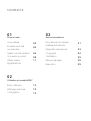 2
2
-
 3
3
-
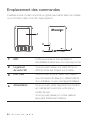 4
4
-
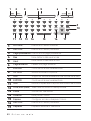 5
5
-
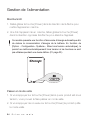 6
6
-
 7
7
-
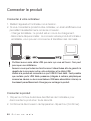 8
8
-
 9
9
-
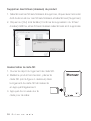 10
10
-
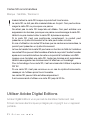 11
11
-
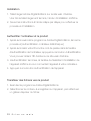 12
12
-
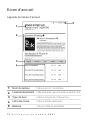 13
13
-
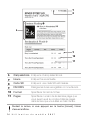 14
14
-
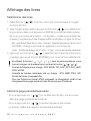 15
15
-
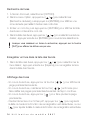 16
16
-
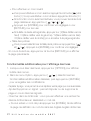 17
17
-
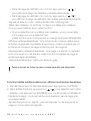 18
18
-
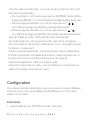 19
19
-
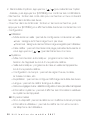 20
20
-
 21
21
-
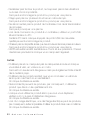 22
22
-
 23
23
-
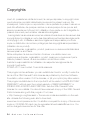 24
24
-
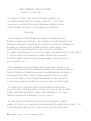 25
25
-
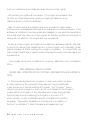 26
26
-
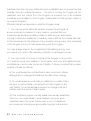 27
27
-
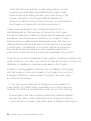 28
28
-
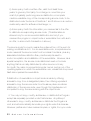 29
29
-
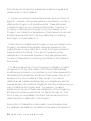 30
30
-
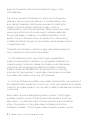 31
31
-
 32
32
-
 33
33
-
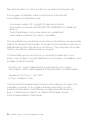 34
34
-
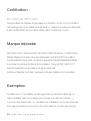 35
35
-
 36
36
iRiver EB-07 Mode d'emploi
- Taper
- Mode d'emploi
- Ce manuel convient également à
dans d''autres langues
- English: iRiver EB-07 Operating instructions